در میان تمام کلیدهای روی صفحهکلید (کیبورد) رایانه یا لپتاپ شما، کلیدهای F1 تا F12 در بالا احتمالاً جزو پرکاربردترینها نیستند. اگرچه این کلیدها به اندازهٔ کلیدهای دیگر مانند Scroll Lock یا Insert بیمصرف یا آزاردهنده نیستند، اما حضور دیرینهٔ آنها یک راز آشکار را مطرح میکند!
مانند بسیاری از استانداردهای حوزهٔ رایانه، تاریخچهٔ زیادی در اینجا دخیل است و در حالی که محدودیتهایی که منجر به ایجاد کلیدهای F شدند، امروزه دیگر مشکلساز نیستند، این کلیدها همچنان در صورت دانستن نحوهٔ استفاده، کاربرد دارند. اما دلیل وجود کلیدهای F1 تا F12 روی کیبورد چیست؟! با اِروتِک همراه باشید.
دلیل ایجاد کلیدهای تابعی (Function Keys)
در دهههای ۱۹۶۰ و ۱۹۷۰، رایانهها واسطهای کاربری گرافیکی (GUI) مانند امروز نداشتند و کاربران مجبور بودند از طریق دستورات واسط ترمینال، و کاملاً با صفحهکلید، با رایانه تعامل کنند.
![چرا کلیدهای F1 تا F12 روی کیبورد وجود دارد؟ [تاریخچه]](https://aero-tech.ir/wp-content/uploads/2025/10/8935-2-real-reason-keyboard-has-f1-through-f12.jpg)
امروزه، میانبرهای صفحهکلید کار کردن با صفحهکلید را سریعتر از کلیک کردن میکنند. اما میانبرهای صفحهکلید آنطور که ما میشناسیم (مانند Ctrl + C برای کپی کردن) تا زمانیکه کارکنان زیراکس در دههٔ ۱۹۷۰ آنها را ابداع کردند، وجود نداشتند.
بدون گزینهٔ پنهان کردن دهها تابع در منوهای قابل کلیک مانند امروز، تنها گزینهٔ باقیمانده این بود که کاربر باید دستورات مختلف را به خاطر میسپرد. از آنجاییکه در آن زمان هماهنگی کمی بین برنامهها وجود داشت، این یک درخواست دشوار بود.
بنابراین، کلیدهای F (تابع) بهعنوان راهی برای کاربران برای ارسال سریع دستورالعملها به یک برنامه پدید آمدند. کلیدهای تابعی هدف ثابتی نداشتند، به این معنی که هر برنامه میتوانست آن کلیدها را طوری تنظیم کند که برای خود مفید باشد. بین حفظ کردن کلیدهایی که افراد بیشتر استفاده میکردند و متن روی صفحه که مشخص میکرد هر کلید چه کاری انجام میدهد، استفاده از برنامههای خط فرمان بسیار آسانتر شد.
اما یک کاربر ردیت به دلیل عمیقتری برای ارزشمندی کلیدهای تابعی اشاره کرد: آنها تعداد ورودیهای مورد نیاز برای ارسال دستورات به رایانه را کاهش میدادند. این سیستمهای قدیمی اغلب با هر بار فشار دادن یک کلید، رایانهٔ مرکزی (mainframe) را قطع میکردند، به این معنی که انجام وظایف با کمترین فشار کلید، برای کارایی از اهمیت بالایی برخوردار بود.
اما چرا ۱۲ کلید؟
در مورد اینکه چرا ۱۲ کلید تابعی وجود دارد: این یکی از بسیاری از استانداردهای بالفعل بود که توسط رایانه محبوب IBM ایجاد شد، که در سال ۱۹۸۱ عرضه شده بود. این دستگاه در ابتدا با صفحهکلید مدل F عرضه شد که ۱۰ کلید تابعی در امتداد سمت چپ داشت. IBM بعداً این صفحهکلید را با صفحهکلید افسانهای و ارزانتر مدل M جایگزین کرد.
محبوبیت آن باعث شد که بسیاری از شرکتها از آن تقلید کنند، بهطوری که تقریباً همه چیز در مورد طرحبندی آن تبدیل به استاندارد صفحهکلیدهای امروزی شد، از جمله ۱۲ کلید تابعی در امتداد بالا.
نکته: IBM PC DOS 5 یکی از سیستمعاملهای کلاسیکی است که میتوانید امروز در مرورگر خود آن را تجربه کنید.
کلیدهای تابعی امروزه چه کاری انجام میدهند؟
در حالیکه کلیدهای تابعی زمانی برای هر برنامه آزادانه قابل برنامهریزی بودند، کلیدهای تابعی امروزی اهداف نسبتاً تعریفشدهای دارند. مانند بسیاری از میانبرهای صفحهکلید، برنامههای مختلف از آنها به شکلهای متفاوتی استفاده میکنند، اما چند هدف ثابت را در اکثر برنامهها خواهید یافت.
نکات:
تمرکز زیر روی ویندوز است. روی صفحهکلیدهای مک، عملکردهای کلیدهای F (مانند تنظیم روشنایی، کنترل رسانه و باز کردن Spotlight) روی آنها چاپ شده است. نگه داشتن کلید Fn یا Globe باعث میشود F1-F12 مانند کلیدهای تابعی استاندارد عمل کنند که کاربردهای آنها بر اساس نرمافزار متفاوت است.
صفحهکلیدهای مک با اندازهٔ کامل نیز کلیدهای F13 تا F19 دارند؛ میتوانید کلیدهای تابعی مک خود را طوری تنظیم کنید که هر کاری که میخواهید انجام دهند.
F1
رایجترین استفاده برای F1، باز کردن منوی راهنما (Help) برای برنامهٔ فعلی شما است. اگر نمیتوانید راه خود را پیدا کنید، این یک نقطهٔ شروع خوب است.
قابل توجه است که Win + F1 مرورگر Edge را با جستجوی Bing برای عبارت “چگونه در ویندوز ۱۱ کمک بگیریم” باز میکند، که یک راه ناشیانه برای ارائهٔ کمک است. این آن را به میانبری تبدیل میکند که نمیخواهید اشتباهی به آن ضربه بزنید.
F2
F2 یک کاربرد مفید دارد که شاید از آن مطلع نباشید: تغییر نام فایلها. در حالیکه یک فایل در File Explorer انتخاب شده است، آن را فشار دهید و میتوانید بلافاصله شروع به تایپ نام جدید کنید. این کار شما را از کلیکهای متعددی که برای انجام این کار از طریق منو لازم است، نجات میدهد.
![چرا کلیدهای F1 تا F12 روی کیبورد وجود دارد؟ [تاریخچه]](https://aero-tech.ir/wp-content/uploads/2025/10/8935-3-real-reason-keyboard-has-f1-through-f12-scaled.jpg)
همین کار در اکسل و گوگل شیتس نیز انجام میشود؛ F2 را فشار دهید تا سلول فعلی را ویرایش کنید. این کلید، در کنار F12، همچنین کلید رایجی است که باید هنگام بوت شدن برای ورود به BIOS فشار دهید.
F3
هدف غالب F3، باز کردن قابلیت جستجو برای برنامهٔ فعلی شما است. این در File Explorer کار میکند و همان پنل Ctrl + F را در بسیاری از برنامههای دیگر (از جمله کروم و فایرفاکس) باز میکند. هنگامیکه یک جستجو در حال اجرا است، F3 سپس به نتیجهٔ بعدی در بسیاری از برنامهها پیش میرود.
در Command Prompt (اما نه PowerShell)، F3 آخرین دستوری را که وارد کردهاید، تکرار میکند.
F4
این کلید زمانیکه با کلیدهای اصلاحگر (modifier keys) ترکیب شود، بسیار مفید است. در File Explorer، کلید F4 نشانگر را در نوار آدرس قرار میدهد تا بتوانید به سرعت به مکان دیگری بروید.
در غیر این صورت، Alt + F4 برای بستن پنجرهٔ فعلی و Ctrl + F4 برای بستن تب فعلی، کاربردهای اصلی این کلید تابعی هستند.
F5
این یکی را احتمالاً قبلاً زیاد استفاده کردهاید. F5 صفحه را در مرورگرها و File Explorer تازهسازی (Refresh) میکند و به شما امکان میدهد آخرین تغییرات را بازیابی کنید. Ctrl + F5 یک تازهسازی سخت (hard refresh) انجام میدهد که حافظهٔ پنهان مرورگر را نادیده میگیرد و دادهها را از ابتدا از وبسایت بازیابی میکند.
در غیر این صورت، F5 میانبر شروع یک اسلایدشو در PowerPoint از ابتدا است (یا Shift + F5 برای شروع از اسلاید فعلی).
F6
فشار دادن F6 هنگام استفاده از مرورگر، نشانگر شما را در نوار آدرس قرار میدهد، شبیه به رفتار F4 در File Explorer. این کار انجام یک جستجوی سریع یا باز کردن صفحهای از سابقهٔ شما را آسان میکند.
F7
F7 یک راه سریع برای اجرای ابزار غلطیاب املایی در برنامههای Microsoft Office است، در حالی که Shift + F7 اصطلاحنامه (thesaurus) را برای یک کلمهٔ برجسته شده در Office باز میکند.
در مرورگرها، این کلید Caret browsing را فعال میکند، یک قابلیت دسترسی که به شما اجازه میدهد تنها با صفحهکلید حرکت کنید. و در Command Prompt (باز هم، نه در PowerShell)، F7 تاریخچهٔ دستوراتی را که در آن جلسه وارد کردهاید، نمایش میدهد.
F8
این یکی از کماستفادهترین کلیدهای تابعی است. کاربرد عمومی ندارد؛ تنها ورودی مرتبطی که میتوان پیدا کرد، استفاده از Alt + F8 برای باز کردن پنجرهٔ ماکرو (macro) در برنامههای Microsoft Office است. اکسل همچنین از F8 برای گسترش انتخاب شما استفاده میکند.
در نسخههای قدیمیتر ویندوز، F8 به خاطر کلیدی که هنگام بوت شدن برای ورود به حالت امن (Safe Mode) فشار داده میشد، شناخته شده بود. با این حال، به دلیل زمان بوت سریعتر امروزی، این دیگر روش اصلی نیست.
![چرا کلیدهای F1 تا F12 روی کیبورد وجود دارد؟ [تاریخچه]](https://aero-tech.ir/wp-content/uploads/2025/10/8935-4-real-reason-keyboard-has-f1-through-f12-scaled.jpg)
F9
F9 چند کاربرد عجیب و غریب در برنامههای Office دارد. در Word، یک سند را تازهسازی میکند. در Outlook، یک عمل دستی برای ارسال و دریافت اجرا میکند، که معمولاً ضروری نیست زیرا این کار به طور خودکار انجام میشود. و در Excel، همهٔ فرمولها را مجدداً محاسبه میکند.
F10
F10 برای فعال کردن نوار منوی یک برنامه مفید است که همان نوار حاوی آیتمهای File ،Edit و سایر ابزارهای نوار ابزار است. در کروم، تمرکز نشانگر شما را روی منوی سهنقطه قرار میدهد، بنابراین میتوانید سپس با صفحهکلید خود در آن پیمایش کنید.
یکی دیگر از کاربردهای مهم این کلید، Shift + F10 است که ورودی کلیک راست را انجام میدهد. این در صورتی مفید است که ماوس شما از کار بیفتد یا نمیخواهید برای یک کلیک راست، دستهایتان را از روی صفحهکلید بردارید.
F11
احتمالاً F11 را بهعنوان میانبر قرار دادن برنامهها در حالت تمامصفحه (full-screen) میشناسید. از این برای تمرکز روی یک برنامه و جلوگیری از حواسپرتی توسط دیگران استفاده کنید. این رایجترین کاربرد آن است، و در حالیکه ممکن است تصادفاً به آن ضربه بزنید آزاردهنده باشد، در غیر این صورت مفید است.
F12
در مرورگرها، F12 پنل ابزارهای توسعهدهنده (Developer Tools) را فعال میکند، که به شما امکان میدهد آنچه را که در صفحه و در شبکه اتفاق میافتد، تجزیه و تحلیل کنید.
![چرا کلیدهای F1 تا F12 روی کیبورد وجود دارد؟ [تاریخچه]](https://aero-tech.ir/wp-content/uploads/2025/10/8935-5-real-reason-keyboard-has-f1-through-f12-scaled.jpg)
F12 همچنین پنل گفتگوی Save As (ذخیره با نام) را در بسیاری از برنامهها باز میکند و شما را از فشار دادن Ctrl + Shift + S نجات میدهد.
شکل و عملکرد
کلیدهای تابعی در بالای صفحهکلید شما ریشه در یک نیاز تاریخی داشته و کاربردهای متفاوتی دارند، اما همچنان میتوانند امروزه مفید باشند. آنها شکافهایی را پر میکنند که در آنها میانبرهای صفحهکلید ممکن است ناشیانه یا ناسازگار باشند.
البته اگر آنها را مفید نمیدانید، همیشه میتوانید آن کلیدها را به هر چیز دیگری که میخواهید مجدداً نگاشت (remap) کنید. ابزار Keyboard Manager که بخشی از مجموعهٔ کماهمیتدادهشدهٔ PowerToys است، یک راه عالی برای انجام این کار است.
منبع: Makeuseof


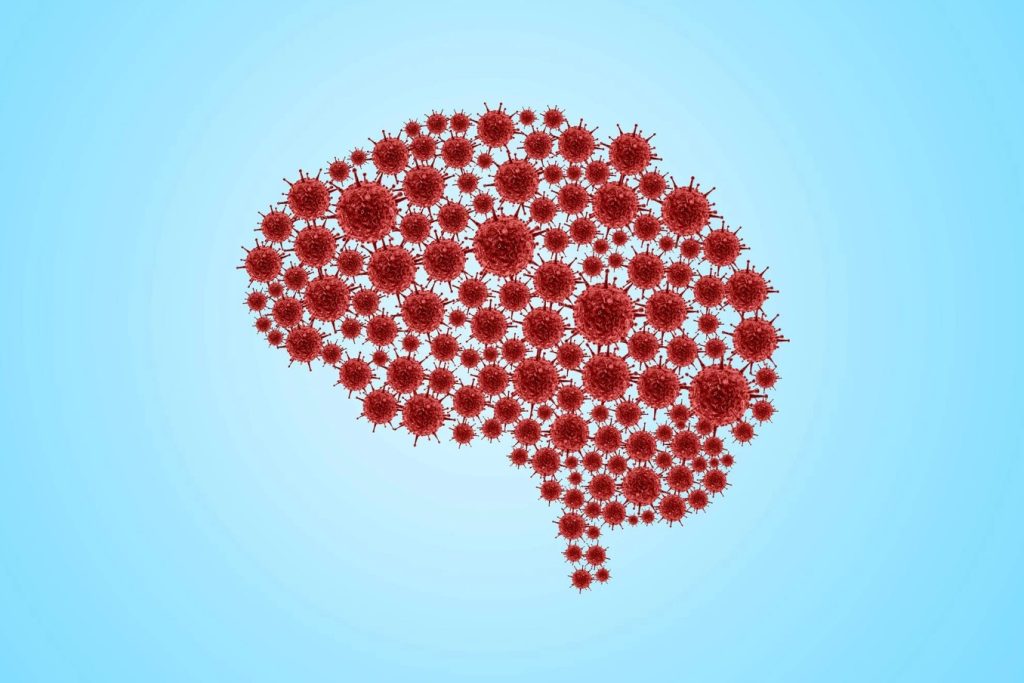




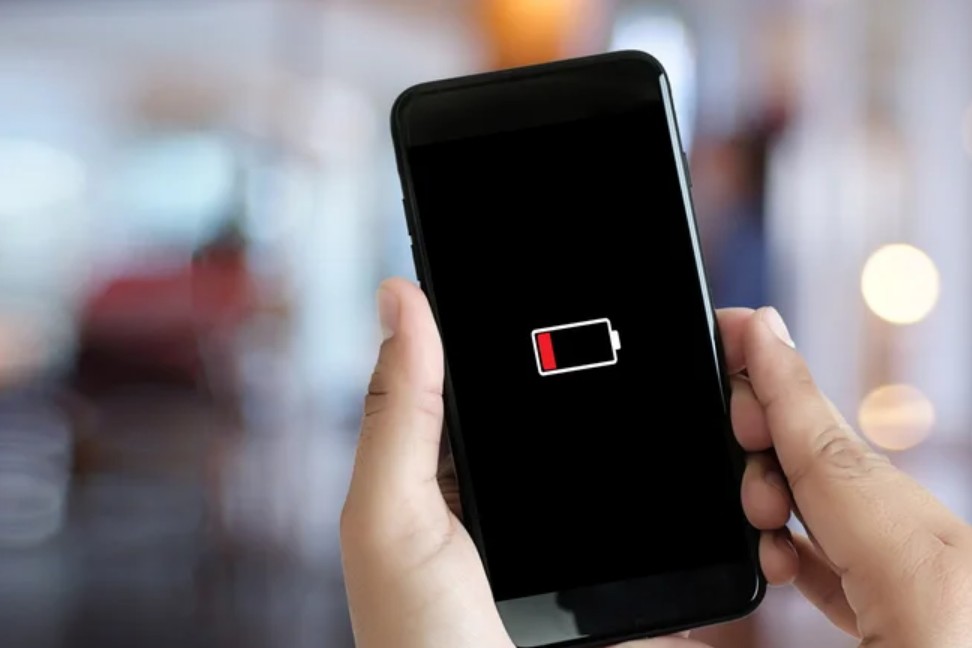

![چرا گوشی اندرویدی شما با حداکثر سرعت شارژ نمیشود؟ [ راههای رفع مشکل]](https://aero-tech.ir/wp-content/uploads/2025/12/9432-1-why-your-android-phone-isnt-charging-at-full-speed.jpg)


![چرا کلیدهای F1 تا F12 روی کیبورد وجود دارد؟ [تاریخچه]](https://aero-tech.ir/wp-content/uploads/2025/10/8935-1-real-reason-keyboard-has-f1-through-f12-768x493.jpg)














